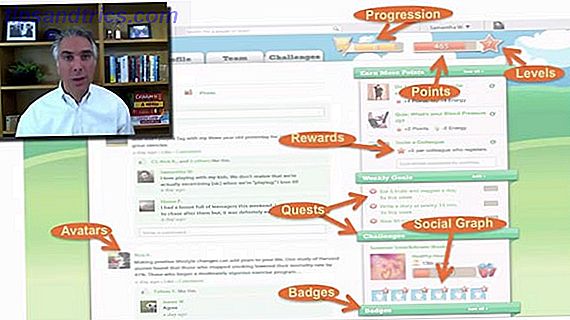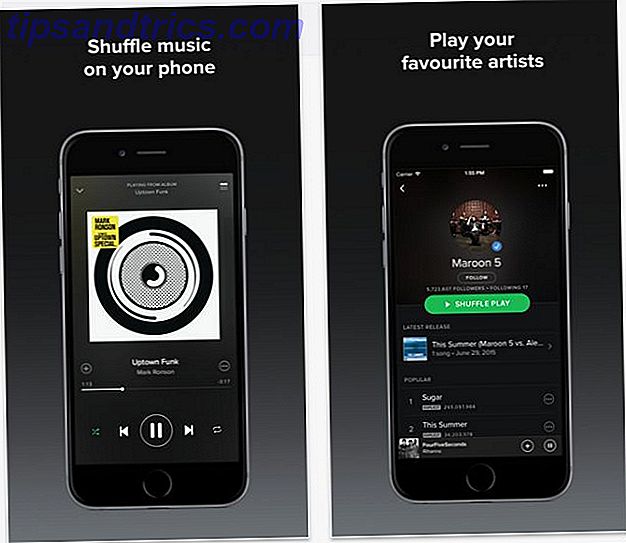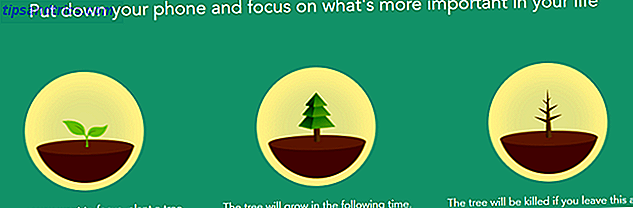Å få tilgang til datamaskinen din fra hvor som helst med iPad, er relativt enkelt å oppnå, enten du bruker en Mac, PC, og til og med i noen tilfeller en Linux-maskin. Du kan få ekstern tilgang til din egen datamaskin når du er borte fra hjemmet eller på kontoret, hjelpe en venn med datamaskinen eksternt, eller til og med gi en presentasjon fra datamaskinen din til andres iPad, alle med bruk av apper tilgjengelig for Last ned gratis fra iTunes butikk.
Å få tilgang til datamaskinen din fra hvor som helst med iPad, er relativt enkelt å oppnå, enten du bruker en Mac, PC, og til og med i noen tilfeller en Linux-maskin. Du kan få ekstern tilgang til din egen datamaskin når du er borte fra hjemmet eller på kontoret, hjelpe en venn med datamaskinen eksternt, eller til og med gi en presentasjon fra datamaskinen din til andres iPad, alle med bruk av apper tilgjengelig for Last ned gratis fra iTunes butikk.
I tillegg, hvis du helst vil ha tilgang til bestemte mapper eller filer (av noe slag) som også er gjort mulig for Mac- og PC-brukere.
VNC og skjermdeling
TeamViewer HD
TeamViewer er en av de enkleste måtene å få full tilgang til datamaskinen din fra din iPad [iTunes-kobling]. Mens Teamviewer også er kompatibel med iPhone / iPod Touch og Android-telefoner, er det selvsagt mye lettere å bruke den på iPad på grunn av den større skjermen som gir deg enklere kontroll over de ulike funksjonene.
For å komme i gang med TeamViewer HD, installer programmet på Mac, PC eller Linux-maskinen, og start den. Det vil øyeblikkelig gi deg et brukernavn og passord som du kan dele med alle som du vil gi ekstern tilgang til, eller bruke med iPad-appen.

Du trenger ikke å rote rundt med vertsnavn og porter - det er alt gjort for deg. Det gode med TeamViewer er ikke bare brukervennligheten, men også fleksibiliteten som du kan bruke på grunn av at den støtter så mange plattformer.
Hvis du foretrekker å bruke et passord som er lett å huske, kan du velge det under dine preferanser, ellers vil passordet endres hver gang du lukker programmet.

Fra mobilenheten kan du skrive med et skjermtastatur og styre musen ved å dra markøren rundt skjermen, slik at du får full tilgang til alle funksjonene på datamaskinen.

TeamViewer HD er kun tilgjengelig for ikke-kommersiell bruk, og tilbys i god tro at brukerne ikke vil misbruke deres retningslinjer. Søknaden er ideell for å gi teknisk støtte til familie og venner, kontrollere din egen datamaskin fra hvor du enn er, eller til og med kan brukes til å gi realtids demonstrasjoner fra PCen til andres iPad.
Koble til min Mac
Koble til min Mac [iTunes-kobling] er en annen enkel måte for Mac-brukere å få tilgang til datamaskinen din ved hjelp av en iPad eller iPhone. I stedet for å installere noe på datamaskinen din, kan tilkoblingen oppnås ved hjelp av Macs innebygde delingsinnstillinger.
Naviger til Systemvalg og åpne Deling-vinduet. Kontroller at skjermdeling er merket, og noter VNC-adressen som vises på skjermen.

Ikke glem å legge til et passord, funnet under datamaskininnstillinger, for å begrense tilgangen til datamaskinen.

Starte Koble til Min Mac, skriv inn adressen som vertsnavn, skriv inn passordet ditt og koble til.

Fordelen med å bruke Koble min Mac over TeamViewer er at du ikke trenger å installere ekstra programvare på datamaskinen din, og at du også har tilgang til Cmd + Opt + Esc-funksjonen i tilfelle eventuelle programmer lar seg fryse .

iRemoteDeskTop Free [iTunes link] fra de samme utviklerne som Connect My Mac, gir Windows-brukere lik tilgang til deres Windows-skrivebord. I motsetning til Koble min Mac, vil det imidlertid kreve installasjon av et lite program på Windows-maskinen for å få tilgang.
Media og filer
Hvis du helst vil ha tilgang til bestemte medier og filer på iPad, eller til og med laste dem ned til iPad, er din beste innsats ZumoCast Access Media Collection fra hvilken som helst nettleser med Zumocast Access Media Collection fra hvilken som helst nettleser med Zumocast Les mer [iTunes link] . Appen som er utrolig nok, gratis, gir deg tilgang til alle slags filer, inkludert musikk- og videofiler, og stort sett alle mapper du velger. Alt du trenger å gjøre er å installere ZumoCast-appen på Mac eller Windows-maskinen, og du får enkel og sikker tilgang til filene dine fra iPad eller iPhone.

Hvilken metode bruker du for å få tilgang til datamaskinen din fra iPad? Gi oss beskjed i kommentarene.